A 80070103 hiba kiküszöbölése, amely akkor fordul elő, amikor a Windows frissül

- 2171
- 195
- Bodnár András Martin
A Windows "Updates Center folyamatosan értesíti a felhasználót a telepítendő új illesztőprogramok csomagjairól. Gyakran minden simán megy, gyakorlatilag a számítógép tulajdonosának beavatkozása nélkül, de néha van egy 80070103 hiba egy ablak formájában, amelynek figyelmeztető feliratú felirat történt, és tanácsot ad: A számítógép újraindítása: újraindítsa a számítógépet. De sajnos az operációs rendszer újraindítása nem vezet semmit, és a telepítés új kísérlete ismét sikertelen lesz. A "problémák kiküszöbölése", amelyet a Windows kínál, ritkán adja meg a kívánt eredményt.

Hibajavítás 80070103 A Windows frissítésekor.
A hiba okai 80070103
A 80070103 hibának nincs olyan sok oka:
- A rendszer botot tévedett és letöltötte az illesztőprogramokat az előző csomagból, amelyeket már régóta telepítettek és működnek;
- Sok gyorsítótár felhalmozódott a Windows Update Centerben;
- A meglévő verzió operációs rendszere valamilyen műszaki okokból nem tud új illesztőprogramokkal működni.
Ezen esetek bármelyikében üzenetet kap egy sikertelen telepítésről.
Hogyan lehet kijavítani a 80070103 hibát
Amikor látja a 80070103 kódot hibaüzenet segítségével, amikor frissíti a Windows 7, 8 vagy 10, és állandó, folyamatosan jelenik meg, ezt valamilyen módon meg kell javítania. Kétféle módon segíthet:
- Az újrahárítás frissítési központja;
- A frissítések automatikus fogadása.
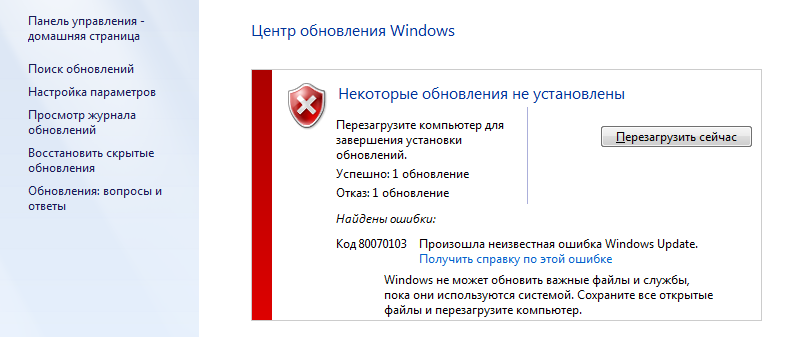
A "Update Center" újraindítása
A rendszer gyakran kudarcot vall, és egyes szolgáltatásoknak újraindulniuk kell. A mi esetünkben ezt a "Update Center" -nel kell megtenni.
- Nyissa meg a "Keresés" és írjon: "Parancssor".
- Kattintson a Right egérgombbal a megjelenő programon, és válassza a "Indítás az adminisztrátor nevében".
- Most következetesen kérdezzük:
- Nettó stop bit (+ "enter");
- Net stop wuauserv (+ "enter");
- Nettó stop appIdSvc (+ "enter");
- Net stop cryptsvc (+ "enter").
- Így megszakítjuk a frissítési központ összetevőinek munkáját.Most folytatni kell, amelyre ugyanazokat a parancsokat írjuk, csak a "stop" beillesztett "start" szó helyett.
- Ezután újra kell indítania a számítógépet, és megfigyelni kell, ha a frissítéseket normál telepítésre kerül. Néha szüksége van egy újraindításra ideiglenes fájltisztítással. Ezért:
- A parancssoron megállítjuk a biteket és a wuauserv szolgáltatásokat (a csapaton keresztül, a "stop" szóval, a fentiek szerint).
- Aztán írunk:
- attrib -r -s -h /s /d “%systemroot%\ softwaredion” (+ “inter”);
- DL "%Systemroot%\ Softwaredion eloszlás" /Q /S (+ "Inter").
- Most újra elindítjuk ezt a két szolgáltatást a "Start" szó használatával.
Újra ellenőrizze a "központ" munkáját, hogy megbizonyosodjon arról, hogy már nincs hibás.
Az automatikus meghajtók frissítése frissítése
Ha nem tudta kiküszöbölni a Windows Update Center hibáját, kikapcsolhatja az automatikus csomagfogadást. Általánosságban elmondható, hogy a szakértők nem javasolják, hogy támaszkodjanak az „Update Center” munkájára, ha aktuális csomagokat szeretne kapni a csatlakoztatott cserélhető berendezésekhez (nyomtató, grafikus tabletta stb. P.). Sokkal jobb, ha önmagában tölti le őket az eszközgyártó webhelyéről. Természetesen ebben az esetben sok idő lesz a különböző források frissítéseinek nyomon követésére, de így elkerülheti a hibákat.
- A Windows weboldala kiegészíti a frissítések megjelenítését vagy elrejtését, amelynek köszönhetően kikapcsolhatja a csomagok automatikus átvételét, ha hibák történnek velük. Töltse le a szoftvert és futtassa azt.
- Nyomja meg az első gombot a "Frissítések elrejtése".
- Maga a rendszer megadja Önnek egy listát azokról, amelyeket a "központ" erők nem telepíthetnek. Tegye az egyes pipák elé, és kattintson a "Next" gombra.
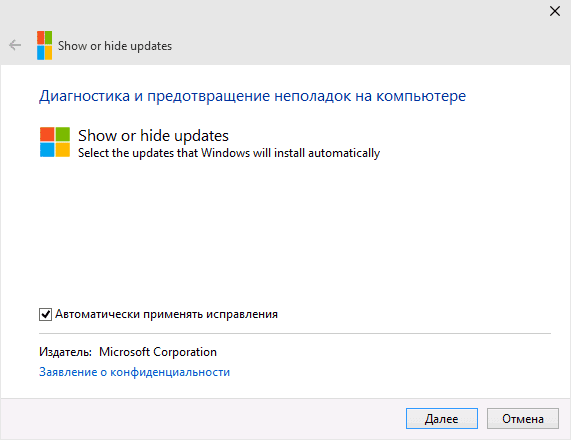
Van egy másik módja a kikapcsolásnak:
- Írja be a "Keresés": "Eszközkezelő".
- Keressen ott egy olyan eszközt, amelynek illesztőprogramjait nem ismeretlen okokból telepítik, és a Windows Update a 80070103 kód alapján hiba van. Válassza ki a jobb egérgombbal, és tekintse meg az "Információ" fület a "Tulajdonságok" szakaszban.
- Itt másolnia kell a "berendezést".
- Most írja be a "Search" -et: "Végrehajtás", és nyissa meg az alkalmazást.
- Írja be a sorba: "Gpedit.MSC "(idézetek nélkül), és kattintson az" Enter "gombra.
- Itt kell követnie az utat: A számítógép konfigurációja/adminisztrációs sablonjai/rendszer/eszköz telepítése/eszköz telepítése korlátozza.
- A javasolt műveletek között ki kell választania az eszközök telepítését a megadott eszközkódokkal.
- A megjelenő ablakban tegye a jelet a lejtővel szemben, és kattintson a Show gombra.
- A következő ablakba helyezzen be egy másolt e -mailt.
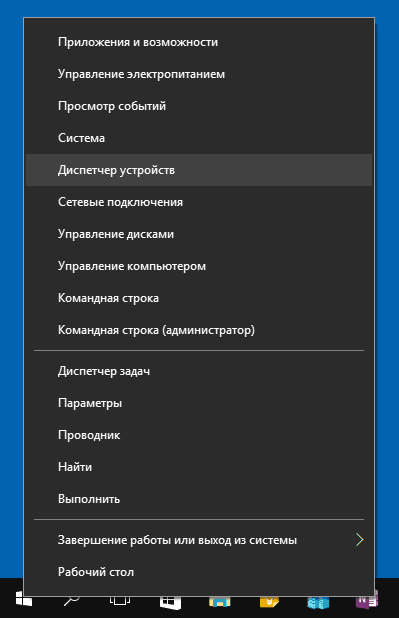
És egy másik módszer, ha az első kettő nem felel meg neked:
- Írja be a "Keresés": "Vezérlőpult", és nyissa meg az alkalmazást.
- Kövesse a linkeket: "Rendszer és biztonság" - "Rendszer", és kattintson a jobb oldali "Paraméterek módosítása" elemre.
- Egy kis ablak jelenik meg előtted - kattintson a "Berendezés" gombra, majd a "Telepítési paraméterek" -re, és megtagadja a frissítések automatikus betöltését.
A változások alkalmazásához indítsa újra a számítógépet. A hibának eltűnnie kell, ha ezen módszerek egyikét használja.
- « Hogyan lehet helyesen telepíteni és elindítani a Phoenix OS -t
- Hogyan lehet kijavítani a hibát, az egyik csatlakoztatott USB -eszköz helytelenül működik »

